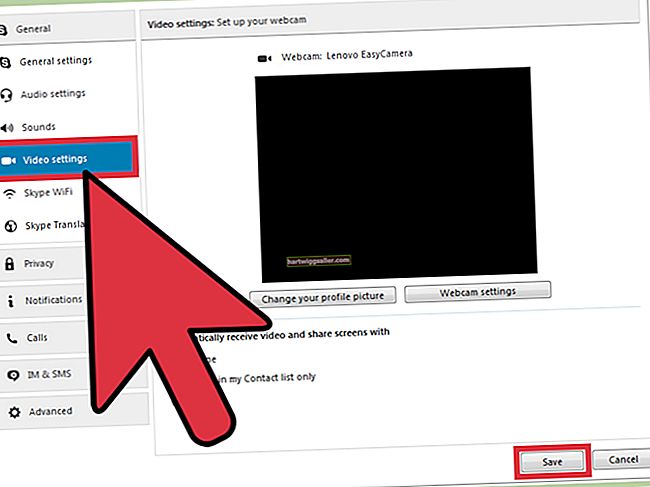在您创建小型商务信函、名片、传单和其他文档时,Microsoft Office 会自动保存您的 Word、Excel 和其他 Office 套件文件。这种称为“自动保存”的自动功能可防止在停电、应用程序错误或其他一些阻止您正确保存文档的问题时丢失数据。自动保存的文件在文件名中包含“.asd”扩展名,可通过 Office 的恢复功能或手动搜索 ASD 文件进行访问。
通过恢复窗格打开
1
如果您正在使用的Microsoft Office应用程序处于打开状态,请关闭它,以便该程序可以关闭所有打开的文件并准备启动恢复功能。
2
打开应用程序。出现程序的启动屏幕后,“恢复”窗格将立即打开。如果“恢复”窗格没有打开,请完成本文“通过最近的文档打开ASD文件”部分中的步骤。
3
单击要在标题“可用文件”下打开的ASD文件旁边的“向下”箭头。点击“打开”。 ASD 文件将打开以进行编辑、打印或保存。单击“文件”和“另存为”,使用您选择的名称将文件保存到系统中。
通过最近的文档打开 ASD 文件
1
单击“文件”和“最近”以访问最近文档的列表。
2
单击“恢复未保存的文档”。每个ASD文档都将在Microsoft Word,Excel或其他兼容的Office应用程序中打开。
3
单击“窗口”,然后单击要显示的ASD文件的名称。该文件将打开以进行编辑、打印或保存。单击“文件”和“另存为”以使用您选择的名称保存文件。
手动打开 ASD 文件
1
单击“开始”并在“搜索程序和文件”框中键入“.asd”。按“输入”。
2
双击要打开的ASD文件。关联的 Microsoft Office 应用程序将启动,文件将打开。
3
单击“文件”和“另存为”,使用您选择的名称将文件保存到系统中。